Bạn là người thường xuyên nhập sai mật khẩu hay quên pass điện thoại dẫn đến tình trạng iPhone bị vô hiệu hóa trong vài phút thậm chí vĩnh viễn. Khi đó, bạn phải chờ đến hết thời gian bị vô hiệu hóa hoặc phải can thiệp một số thủ thuật nếu khóa vĩnh viễn thì mới có thể sử dụng được. Điều này gây không ít khó khăn và phiền toái cho bất kỳ ai gặp tình huống này, đây là cũng vấn đề mà nhiều người dùng iPhone gặp phải. Tuy nhiên, không phải ai cũng biết cách khắc phục tình trạng này một cách đơn giản và nhanh chóng.
Trong bài viết ngày, Congnghe.org sẽ giới thiệu các cách mở khóa iPhone bằng nút volume cực dễ, giúp bạn có thể truy cập vào điện thoại một cách dễ dàng và nhanh chóng dù nhập sai mật khẩu nhiều lần.
Tìm hiểu iPhone bị vô hiệu hóa là gì?
Khi iPhone bị vô hiệu hóa, bạn sẽ không thể truy cập vào điện thoại và sử dụng các tính năng của nó.
- Thông thường, iPhone sẽ bị vô hiệu hóa trong vòng 1 phút nếu bạn nhập sai mật khẩu 5 lần liên tiếp. Thời gian vô hiệu hóa sẽ tăng lên theo cấp số nhân nếu bạn tiếp tục nhập sai.
- Nếu nhập sai 7 lần liên tiếp, thời gian khóa sẽ tăng lên 5 phút. Nếu nhập sai 8 lần liên tiếp, iPhone sẽ bị khóa trong 15 phút. Với 9 lần nhập sai liên tiếp, thời gian khóa sẽ là 60 phút.
- Cuối cùng, nếu nhập sai 10 lần liên tiếp, iPhone của bạn sẽ bị khóa hoàn toàn.
Khi iPhone lỗi không khả dụng hay còn gọi là bị vô hiệu hóa, có thể gây rất nhiều phiền toái cho người dùng, đặc biệt là khi bạn cần truy cập vào điện thoại ngay để sử dụng. Với cách mở khóa iPhone bằng nút volume dưới đây, sẽ giúp bạn khắc phục tình trạng này một cách dễ dàng, nhanh chóng nhất.
Hướng dẫn chi tiết các cách mở khóa iPhone bằng nút volume
Cách 1: Mở khóa iPhone bằng nút volume thông qua iTunes
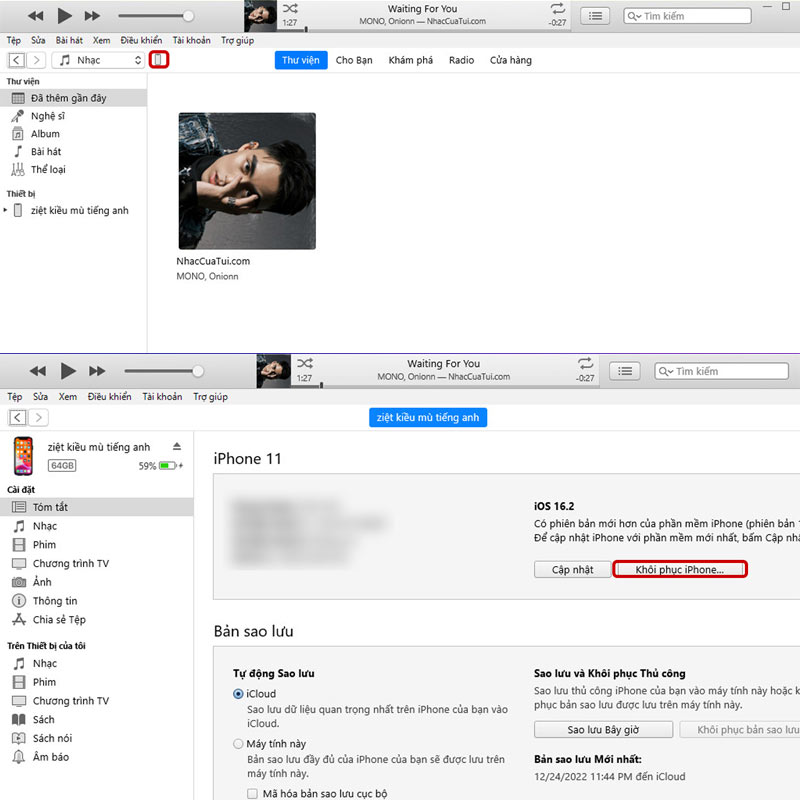
- Bước 1: Mở iTunes lên và kết nối iPhone với Laptop. Sau đó, bạn tiến hành nhấn và giữ đồng thời nút Nguồn và nút âm lượng cho đến khi kết nối được.
- Bước 2: Chọn vào iPhone đã kết nối với iTunes Summary. Chọn tiếp Khôi phục iPhone để khôi phục bản sao lưu trên điện thoại của bạn. Điều này sẽ giúp bạn không mất đi các dữ liệu quan trọng trên điện thoại.
Sau khi hoàn thành các bước trên, điện thoại của bạn sẽ được mở khóa và bạn có thể sử dụng lại như bình thường.
Lưu ý:
- Khi thực hiện cách này, điện thoại của bạn sẽ được khôi phục lại cài đặt gốc và mất hết các dữ liệu trên điện thoại. Vì vậy, hãy chắc chắn rằng bạn đã sao lưu dữ liệu quan trọng trước khi thực hiện mở khóa iPhone bằng cách này.
- Nếu bạn không kết nối được với iTunes, hãy kiểm tra lại cáp kết nối và cổng USB trên máy tính. Nếu vẫn không thành công, hãy thử sử dụng một máy tính khác hoặc tìm cách khắc phục sự cố kết nối.
Cách 2: Mở khóa iPhone bằng nút volume qua chế độ Recovery
Cách tiếp theo là bạn có thể thử sử dụng chế độ Recovery. Đây là một trong những cách vô cùng hiệu quả để mở khóa cho điện thoại của bạn.
Bước 1: Mở iTunes và kết nối iPhone với Laptop của bạn. Sau đó, bạn khởi động lại điện thoại.
Bước 2: Một thông báo xuất hiện với 2 tùy chọn là khôi phục hoặc cập nhật, bạn hãy nhấn chọn Khôi phục iPhone để khôi phục lại cài đặt gốc của điện thoại.
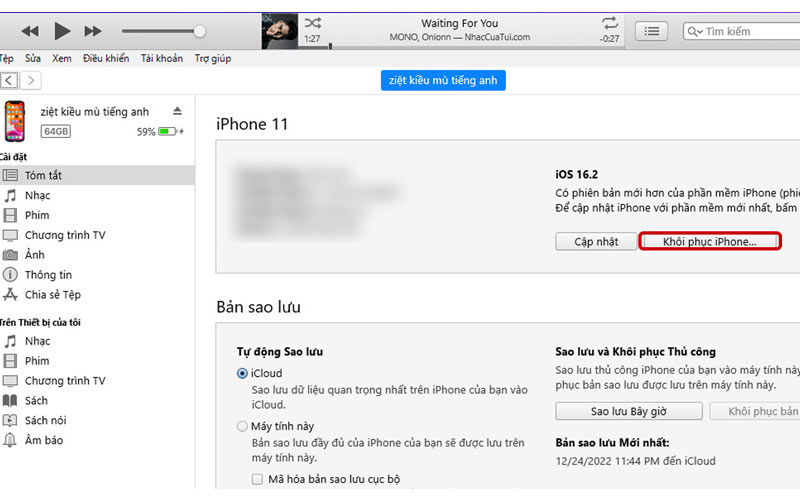
Điện thoại của bạn đã được mở khóa thành công và bạn có thể sử dụng bình thường rồi đấy!
Lưu ý:
- Cách mở khóa iPhone này cũng sẽ xóa toàn bộ dữ liệu trên điện thoại của bạn. Vì vậy, hãy chắc chắn rằng bạn đã sao lưu dữ liệu quan trọng trước khi thực hiện các thao tác.
Cách 3: Mở khóa iPhone bằng nút volume thông qua iCloud
Cách cuối cùng để bạn có thể mở khóa cho chiếc iPhone của mình là sử dụng iCloud. Với cách này, bạn không cần phải kết nối với máy tính và có thể thực hiện từ bất kỳ đâu chỉ với một thiết bị có kết nối internet.
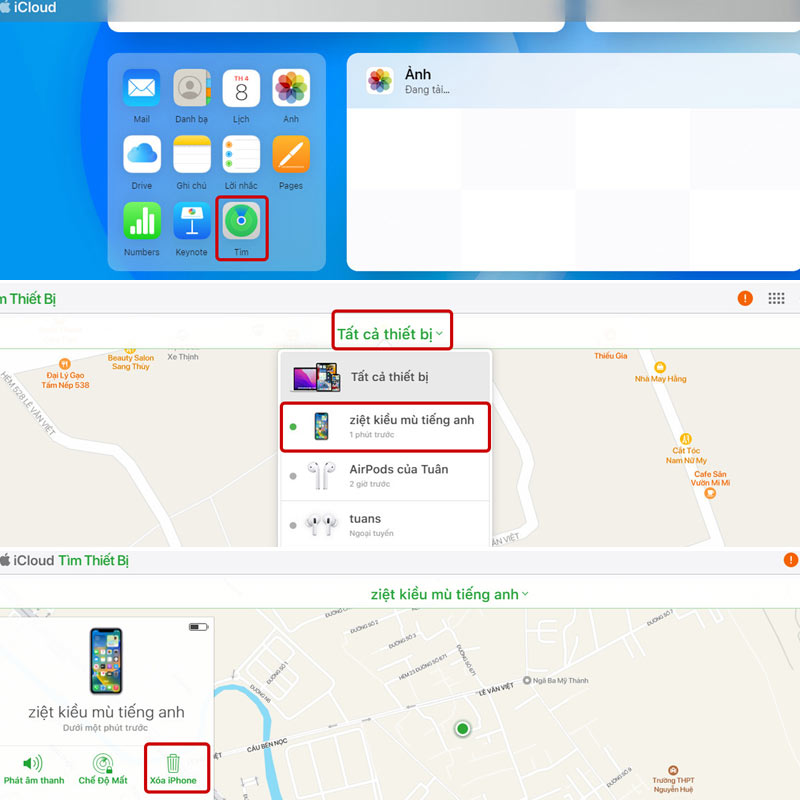
- Bước 1: Bạn tiến hành đăng nhập vào tài khoản iCloud hoặc tài khoản ID Apple của bạn trên một thiết bị khác.
- Bước 2: Chọn mục Tìm iPhone, chọn tiếp Tất cả các thiết bị và tìm đến iPhone của bạn trong danh sách các thiết bị.
- Bước 3: Bạn chọn mục Xóa iPhone. Sau đó, hệ thống sẽ xóa toàn bộ dữ liệu trên điện thoại và khôi phục lại cài đặt gốc cho điện thoại của bạn.
Sau khi thực hiện các bước trên, điện thoại của bạn sẽ được mở khóa và bạn có thể sử dụng bình thường. Bạn cũng có thể khôi phục lại dữ liệu từ tài khoản iCloud sau khi đã mở khóa thành công.
Lưu ý:
- Tuyệt đối không chia sẻ thông tin tài khoản iCloud hoặc ID Apple của bạn với bất kỳ ai. Nếu thông tin này rơi vào tay người khác, họ có thể xóa toàn bộ dữ liệu trên điện thoại của bạn một cách dễ dàng.
Một số cách giúp hạn chế tối đa tình trạng iPhone bị vô hiệu hóa
Để tránh tình trạng iPhone bị vô hiệu hóa gây phiền toái trong quá trình sử dụng, bạn có thể áp dụng một số cách hữu ích dưới đây:
- Sử dụng Touch ID hoặc Face ID để mở khóa điện thoại thay vì mật khẩu. Điều này sẽ giúp bạn không cần phải nhập mật khẩu và tránh được tình trạng nhập sai quá nhiều lần.
- Nên sử dụng mật khẩu dễ nhớ, ngắn hoặc có thể thiết lập mã PIN thay vì mật khẩu dài và phức tạp. Mã PIN có thể dễ dàng ghi nhớ hơn và giúp bạn tránh được tình trạng nhập sai mật khẩu quá nhiều lần.
- Sử dụng tính năng Mã hóa để bảo vệ dữ liệu trên điện thoại. Điều này sẽ giúp ngăn chặn việc truy cập vào dữ liệu của bạn khi điện thoại không may bị đánh cắp hoặc mất.
- Bạn nên tắt chế độ đưa lên để bật (Raise to Wake) trên iPhone để tránh tình trạng màn hình bị cấn và chạm nhiều lần vào mật khẩu khiến máy bị vô hiệu hóa.
- Để không phải mở khóa lại nhiều lần, bạn nên giảm khoảng thời gian khóa tự động của iPhone xuống.
- Thường xuyên sao lưu dữ liệu trên điện thoại. Nếu điện thoại của bạn bị vô hiệu hóa, bạn sẽ không mất đi các dữ liệu quan trọng nếu đã sao lưu trước đó.
CongNghe.org đã hướng dẫn chi tiết cách mở khóa iPhone bằng nút volume khi bị vô hiệu hóa. Các cách mở khóa bằng nút volume này đều rất đơn giản và dễ thực hiện, giúp bạn có thể truy cập vào điện thoại một cách nhanh chóng và dễ dàng, chỉ cần thực hiện đúng theo các bước hướng dẫn trên.
Tuy nhiên, hãy nhớ rằng việc mở khóa iPhone bằng nút volume sẽ xóa toàn bộ dữ liệu trên điện thoại của bạn. Vì vậy, hãy luôn sao lưu dữ liệu quan trọng và cẩn thận khi nhập mật khẩu để tránh tình trạng này xảy ra. Ngoài ra, nếu còn thắc mắc về vấn đề này, hãy để lại bình luận ngay bên dưới bài viết để chúng tôi có thể hỗ trợ bạn nhé!

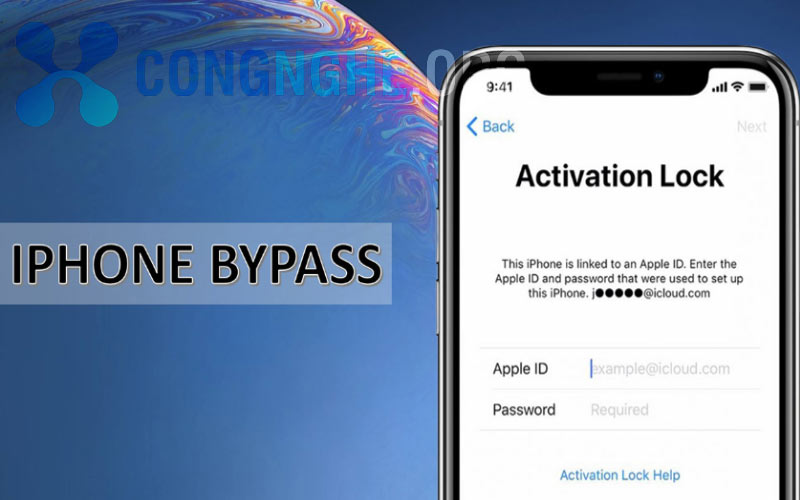

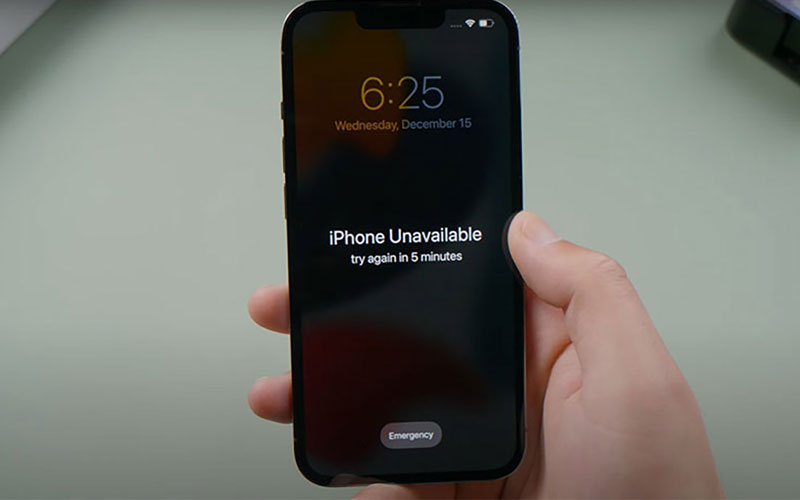

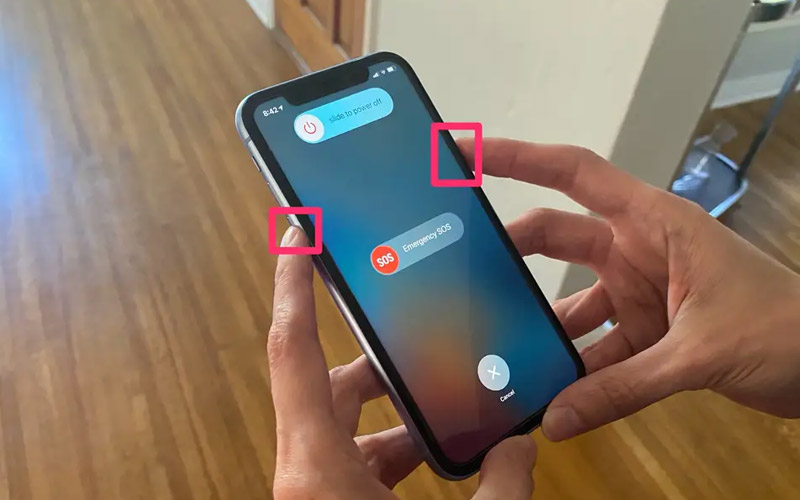
![[Giải đáp] Cách đổi mật khẩu iCloud khi quên câu hỏi bảo mật doi-mat-khau-icloud-khi-quen-cau-hoi-bao-mat4](https://congnghe.org/wp-content/uploads/2023/07/doi-mat-khau-icloud-khi-quen-cau-hoi-bao-mat4.jpg)